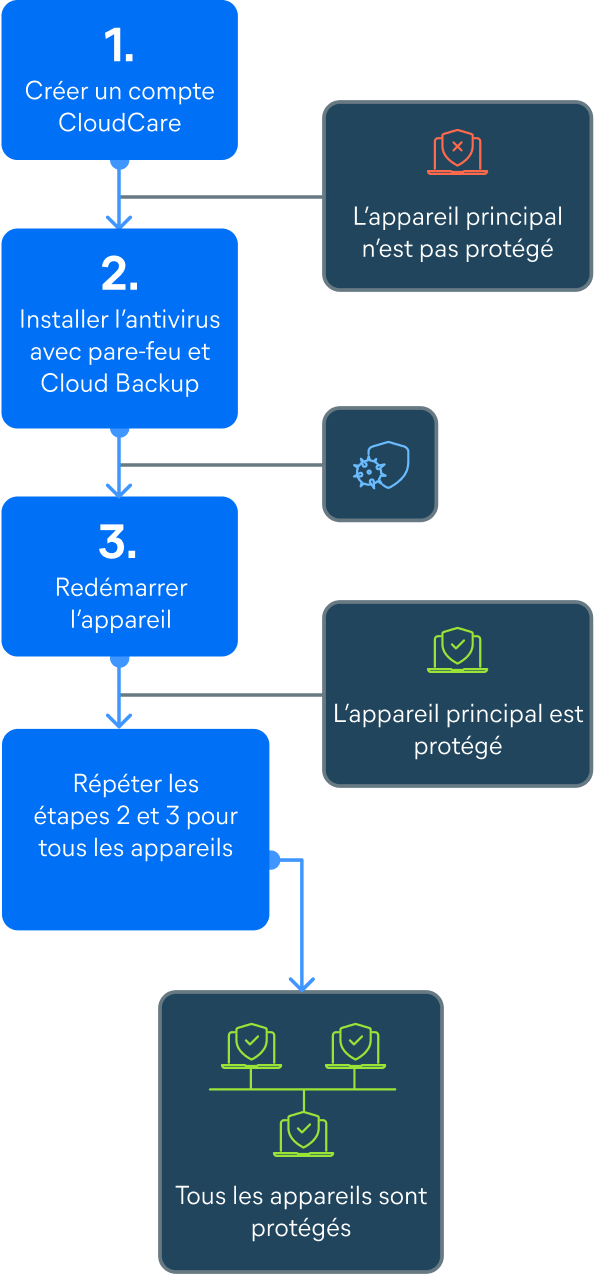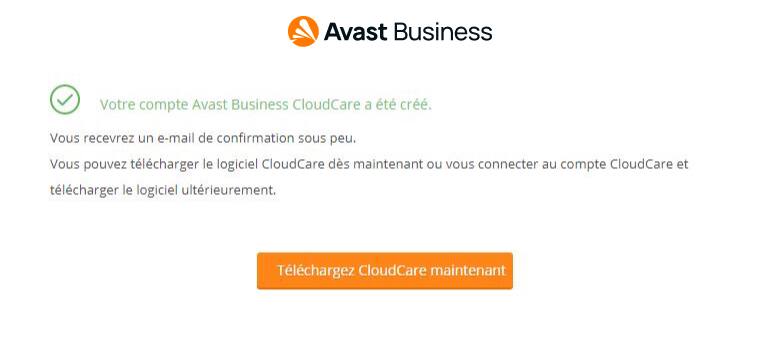Comment installer Avast CloudCare sur PC Windows

Informations importantes

Pour remplir les conditions de sécurité de votre contrat d’assurance, les services suivants doivent toujours être activés :
- Antivirus
- Pare-feu
- Cloud Backup
Appareils pris en charge :
Appareils non pris en charge :
Des questions ?
Contactez le support d’Avast, à l’adresse smb_techsupport_t@avast.com ou consultez nos FAQ.
Instructions supplémentaires
Installer CloudCare sur d’autres appareils
- Un e-mail de confirmation vous est envoyé par CloudCare à l’adresse e-mail saisie dans le formulaire d’inscription rapide.
- Pour accéder au portail CloudCare, rendez-vous sur https://us.cloudcare.avg.com.
-
Saisissez les identifiants créés dans le formulaire d’inscription rapide.
- À votre première connexion, vous devrez accepter les conditions générales de la licence. Vous pourrez ensuite accéder au portail CloudCare.
- Connectez-vous à CloudCare
-
Dans le Tableau de bord, sélectionnez Ajouter un appareil. Sélectionnez ensuite l’une de ces deux options :
- Package d’installation (pour créer un lien à copier dans un message ou à saisir sur un ordinateur).
- Invitation par e-mail (pour envoyer le lien à une adresse e-mail)
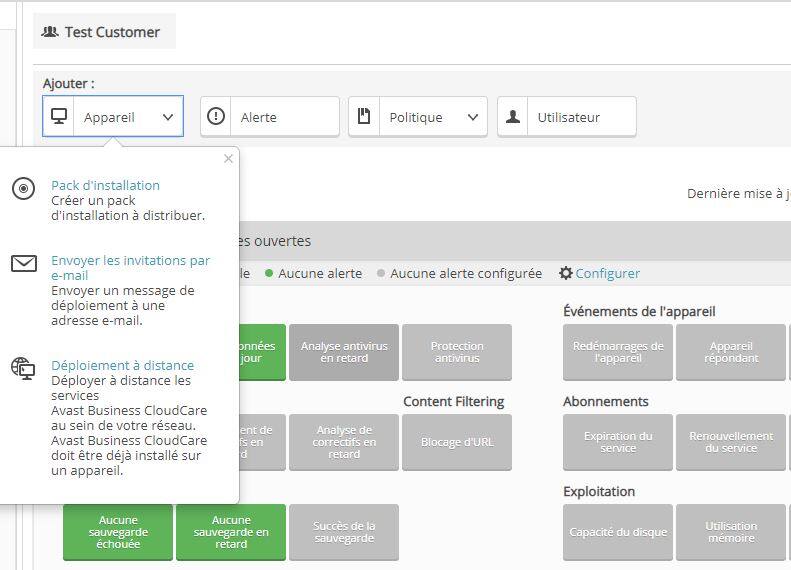
-
Pour remplir les critères de votre contrat d’assurance, cochez les services suivants
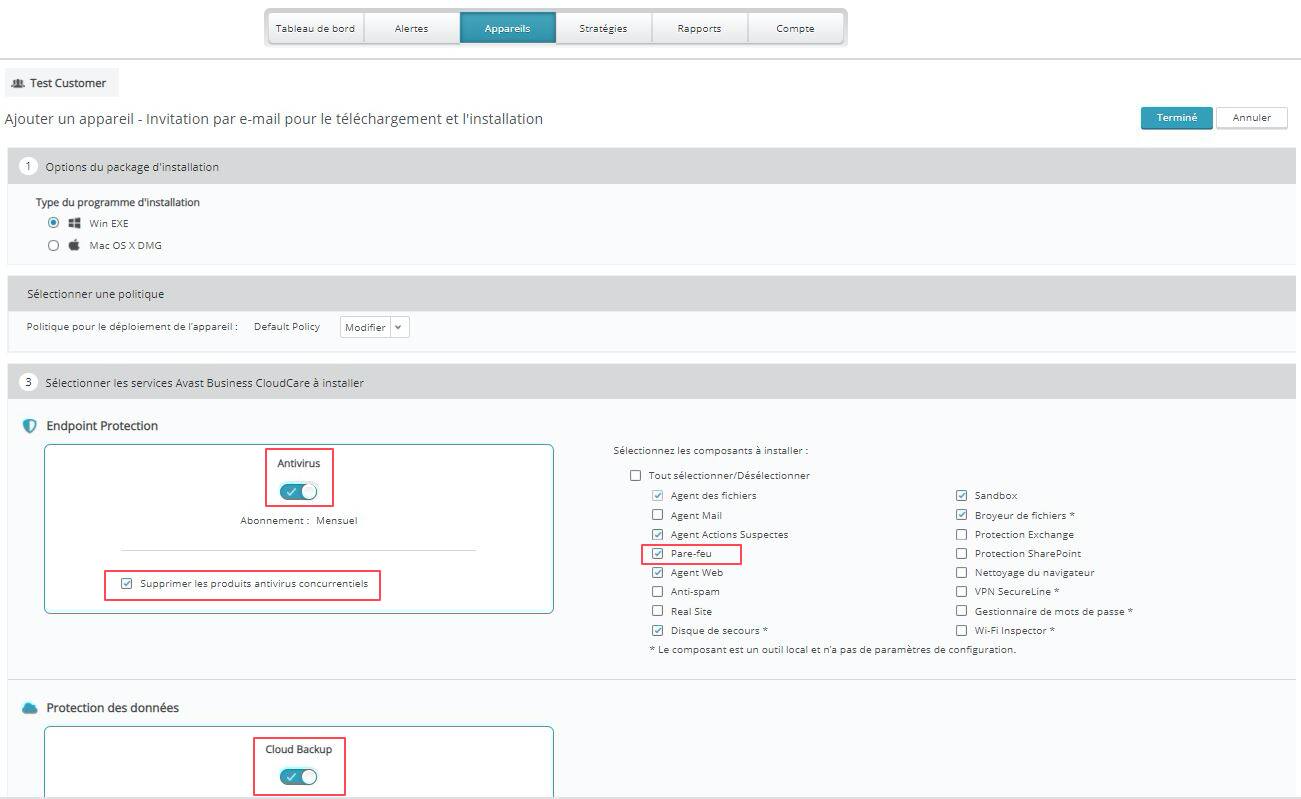
FAQ
J’ai déjà un autre logiciel de sauvegarde, comment désactiver Cloud Backup de CloudCare ?
Si vous avez déjà un autre logiciel de sauvegarde qui remplit les critères de votre contrat d’assurance, vous pouvez désactiver le service Cloud Backup de CloudCare. Voici comment :
-
Connectez-vous à CloudCare et rendez-vous dans la section Appareils

-
Recherchez votre appareil et cliquez dessus

-
Faites défiler, jusqu’à « Service Cloud Backup » et cliquez sur Désinstaller.
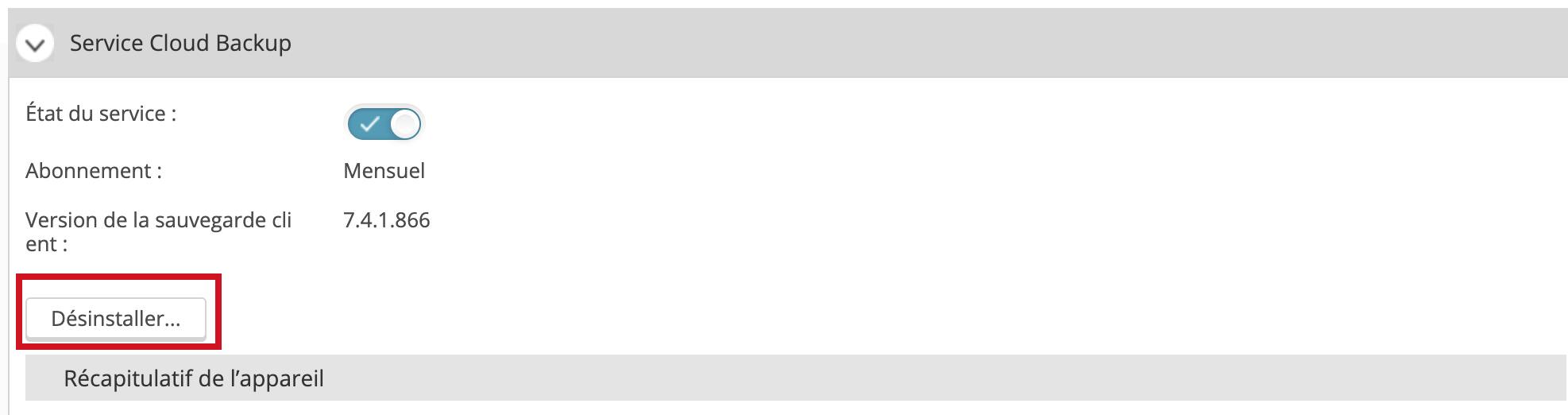
- Une fenêtre contextuelle affichera 2 options. Vous pouvez les laisser telles quelles. Saisissez votre mot de passe CloudCare et cliquez sur Désinstaller.
- Et voilà, Cloud Backup est désinstallé de votre appareil.
-
Voulez-vous voir si Cloud Backup est installé sur d’autres appareils ? Retournez à la page Appareils et vérifiez la colonne Protection des données.

Que se passe-t-il en cas d’erreur lors de l’installation du logiciel CloudCare ?
- En cas d’erreur lors de l’installation, essayez de cliquer sur les options de redémarrage (maintenant ou plus tard) afin d’éliminer les processus en cours d’exécution qui bloquent l’installation.
-
Après le redémarrage, cliquez à nouveau sur le programme d’installation (avast_business_agent_setup_online.exe) pour relancer l’installation.
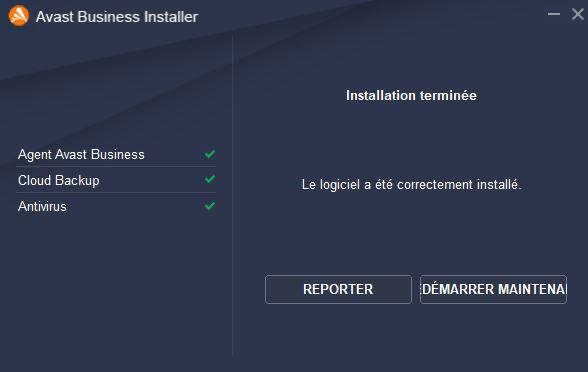
- Encore une fois, si vous avez des difficultés, vous devrez peut-être exécuter l’utilitaire de désinstallation Avast, car la version Avast grand public gratuite précédente peut avoir été installée. Pour la supprimer, téléchargez et exécutez l’utilitaire de désinstallation Avast : https://support.avast.com/article/Uninstall-Antivirus-Utility
Des alertes rouges concernant Antivirus et/ou Cloud Backup s’affichent sur le tableau de bord CloudCare. Que dois-je faire ?
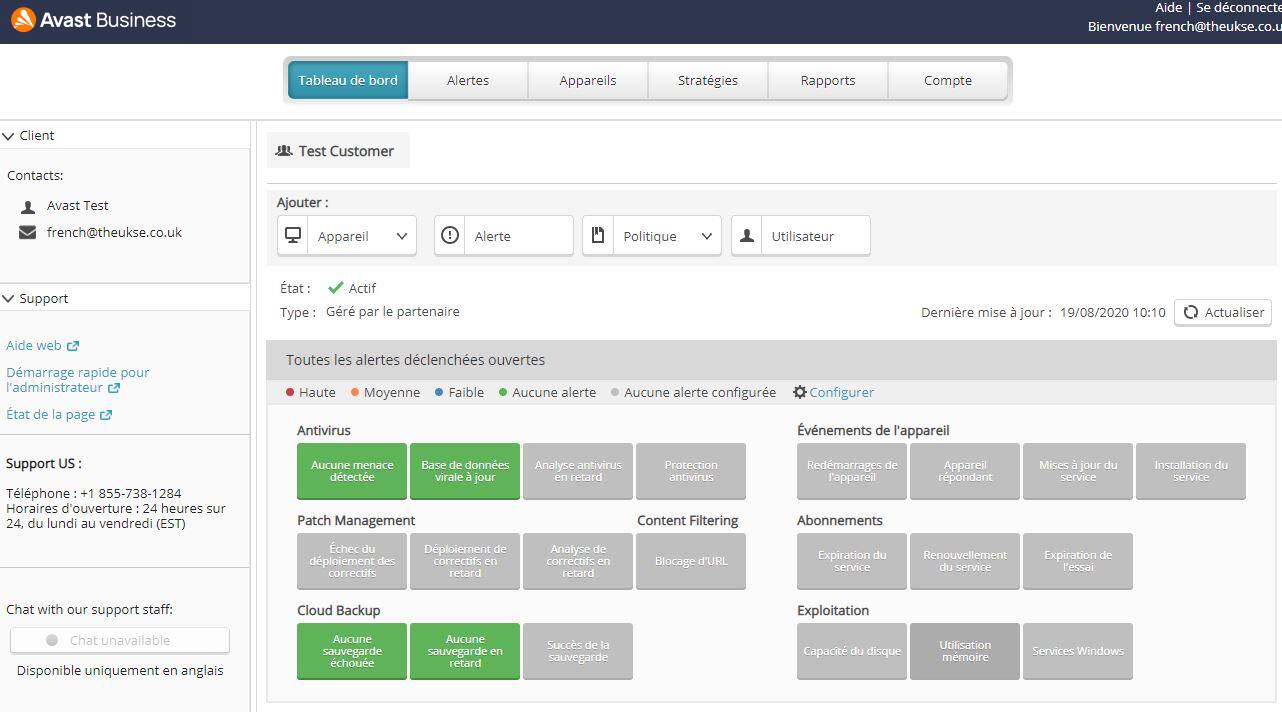
- Avast CloudCare vérifie en permanence que le logiciel fonctionne correctement. S’il repère qu’un appareil n’a pas téléchargé la définition virale au cours de la semaine écoulée ou qu’il n’a pas effectué de sauvegarde au cours des 3 derniers jours, il envoie une alerte.
- Cette alerte permet de s’assurer qu’il n’y a pas de problème de communication entre l’appareil, les serveurs de mise à jour de l’antivirus ou les serveurs de sauvegarde dans le cloud.
- Nous vous recommandons de vous assurer que tous les appareils sont à jour et équipés des dernières capacités en matière de menaces et de défense. Elles sont activées au moins une fois par semaine.
- Pour éliminer les alertes du tableau de bord CloudCare, vous devez les reconnaître pour indiquer que vous avez bien pris connaissance de chaque alerte. Dans la section Alertes, vous voyez une liste des alertes, que vous pouvez filtrer. Sélectionnez l’alerte en cochant sa case, puis cliquez sur Reconnaître pour acquitter cette alerte.

Comment savoir si mon antivirus est activé et protège mes appareils ?
-
Depuis l’icône Avast de la barre d’état système, cliquez avec le bouton droit pour ouvrir le menu, cliquez sur le logo Avast, puis sélectionnez Ouvrir Antivirus.
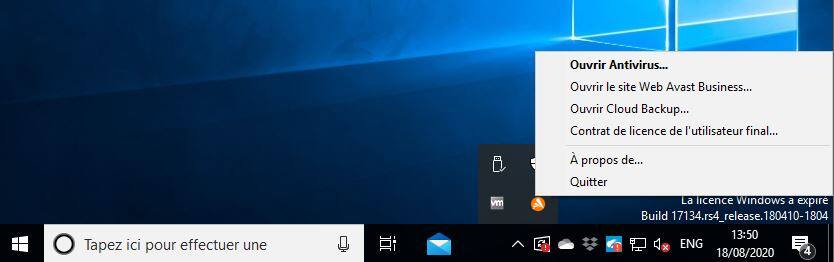
-
L’interface utilisateur de l’antivirus s’affiche et doit vous indiquer si vous êtes protégé.
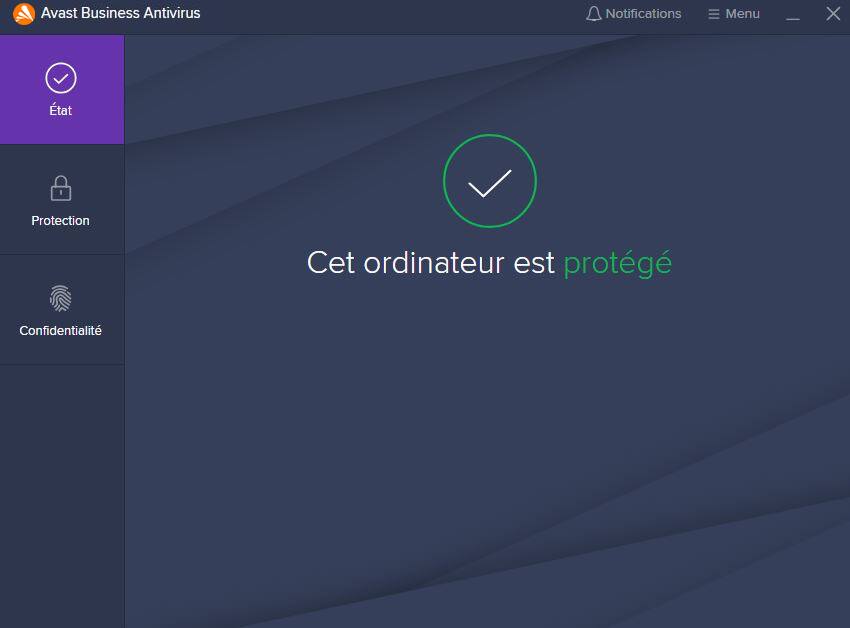
Est-il possible de lancer une analyse antivirus manuelle pour vérifier un fichier suspect ou une clé USB douteuse ?
-
Oui. Depuis l’icône Avast de la barre d’état système, cliquez avec le bouton droit pour ouvrir le menu, cliquez sur le logo Avast, puis sélectionnez Ouvrir Antivirus.
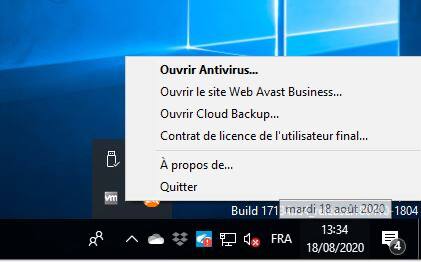
-
Une fois l’interface utilisateur d’Avast Business Antivirus ouverte, cliquez sur l’option Protection dans le menu de gauche. Cliquez ensuite sur le bouton Analyses antivirus.
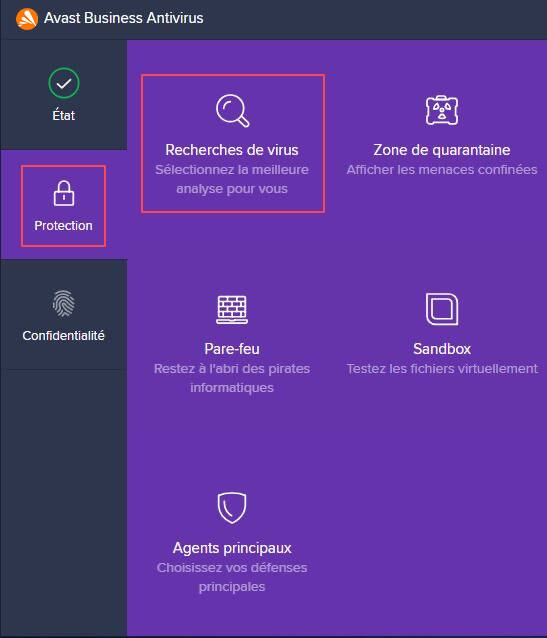
- Vous pouvez choisir d’analyser tout l’appareil, certains dossiers ou certains lecteurs, d’analyser Windows au démarrage, ou de configurer votre propre analyse.
- L’analyse complète vérifie tout l’appareil, tous les dossiers et tous les fichiers.
- L’analyse ciblée est idéale pour vérifier les lecteurs USB externes.
-
L’analyse au démarrage ne doit être lancée que si vous rencontrez des problèmes au démarrage de votre appareil et que vous souhaitez vérifier que rien de suspect ne se lance au démarrage du système d’exploitation Windows.
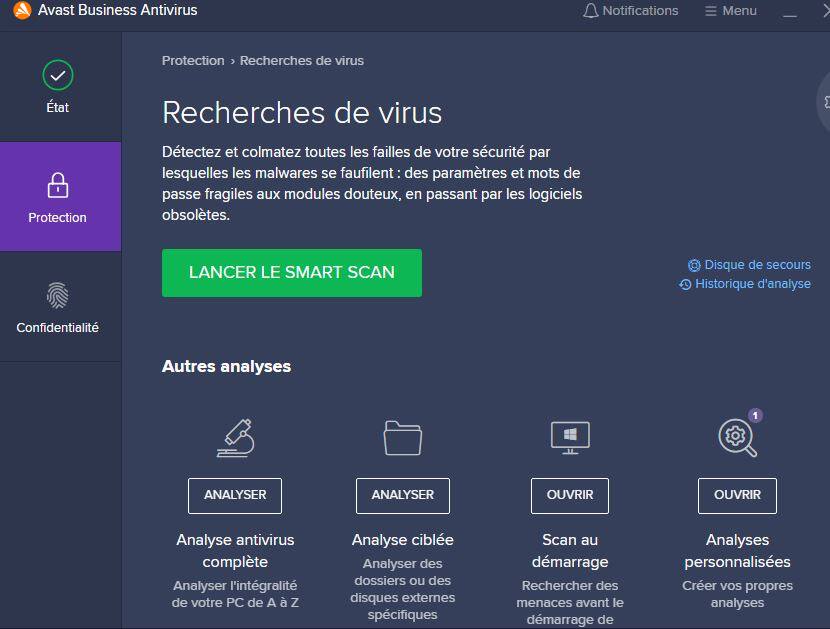
Comment savoir si mon pare-feu est activé et protège mes appareils ?
-
Depuis l’icône Avast de la barre d’état système, cliquez avec le bouton droit pour ouvrir le menu, puis sélectionnez Ouvrir Antivirus.
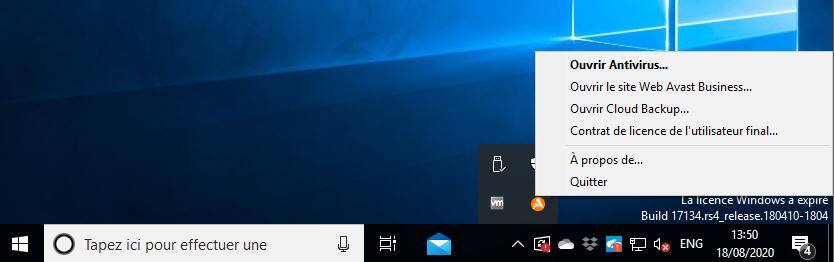
- L’interface utilisateur de l’antivirus s’affiche et doit vous indiquer que vous êtes protégé sous Statut.
-
Cliquez sur le menu Protection, puis sélectionnez Pare-feu.

-
Vous voyez que le pare-feu est activé et vous protège sur la connexion réseau actuelle.

Le pare-feu semble bloquer une application que j’utilise. Comment changer cela en toute sécurité ?
- Comme nous avons relevé le niveau de sécurité sur votre appareil, certaines applications peuvent être bloquées si nous n’en connaissons pas bien le fonctionnement ou si elles fonctionnent comme le ferait un programme malveillant.
-
Vous devez alors créer une nouvelle politique client, car notre politique par défaut ne vous permet pas d’enregistrer les modifications. Si vous cliquez sur la section Politiques, vous devez voir ce qui suit :

- Cliquez sur + pour ajouter une nouvelle politique.
-
Vous devrez ensuite donner un nom à cette nouvelle politique (car elle est différente de notre politique par défaut, déjà en place lorsque le logiciel est installé), puis cliquer sur Ajouter.
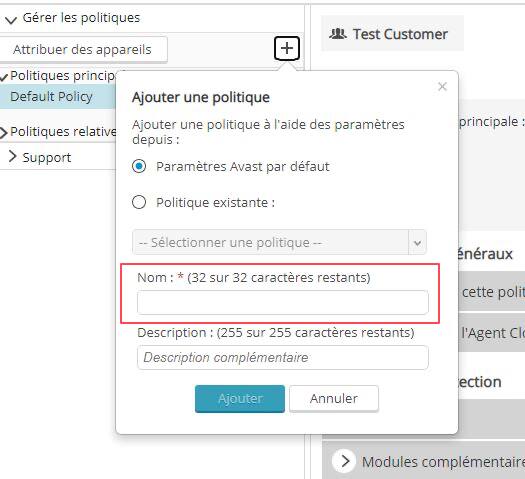
-
Sous la nouvelle politique, cliquez sur la flèche en face de la section Appareils dans cette politique.
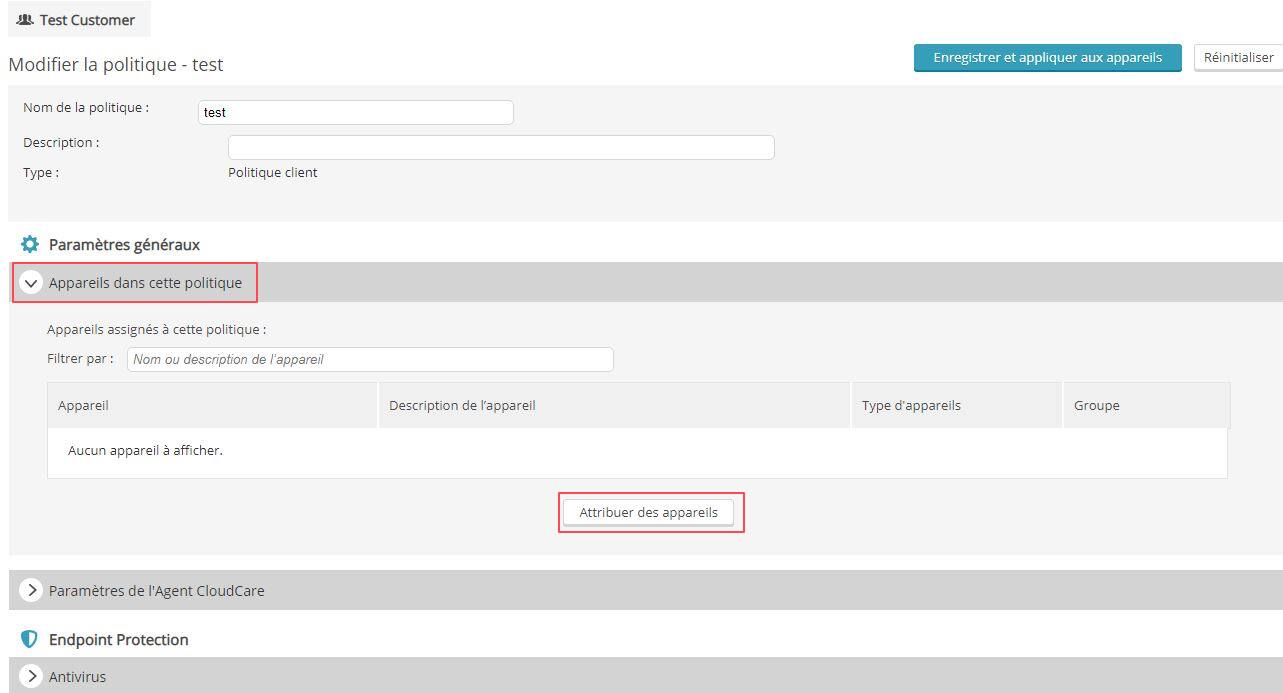
-
Cliquez ensuite sur Attribuer des appareils pour pouvoir sélectionner les appareils auxquels cette nouvelle politique doit s’appliquer.
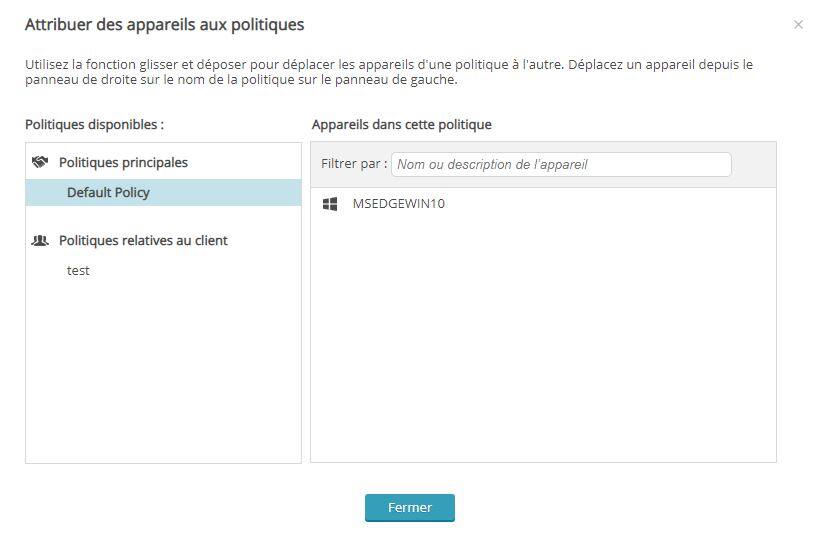
- Vos appareils en ligne seront répertoriés dans la politique par défaut. Faites glisser le nom de l’appareil du panneau de droite vers la nouvelle politique, sous Politiques client.
- Cliquez sur Fermer.
-
Cliquez sur la flèche à côté de la section Paramètres de l’antivirus pour la développer.
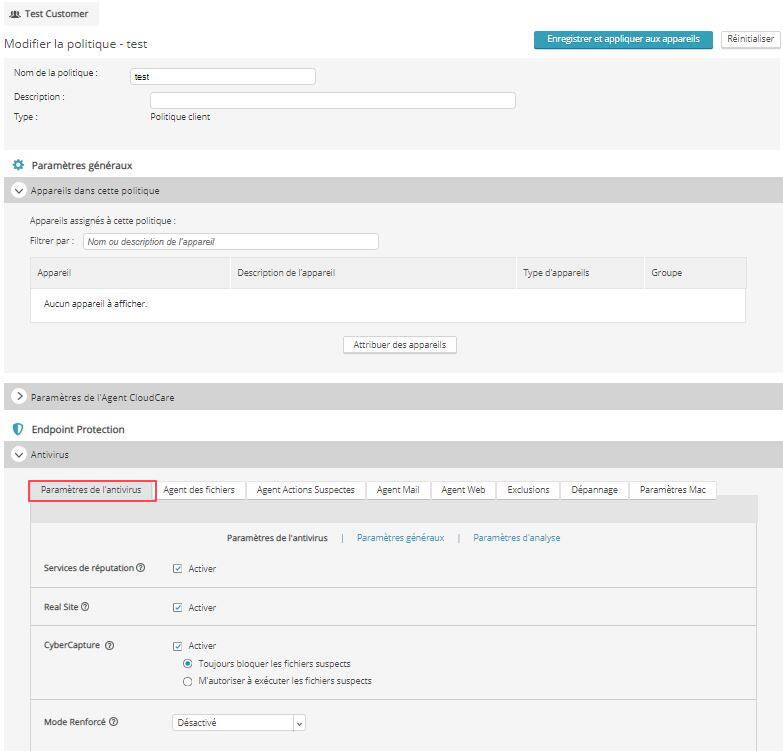
-
Pour ajouter des exclusions à la section Antivirus, cliquez sur l’onglet Exclusions, puis cliquez sur Ajouter une exclusion.
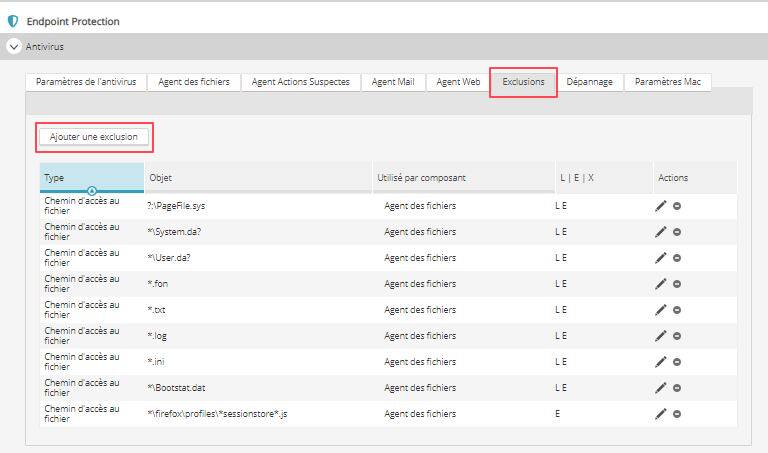
-
Dans la liste déroulante, indiquez s’il s’agit d’un fichier, d’un dossier, d’un processus ou d’une URL pour qui vous devez autoriser l’exception afin d’accéder au fichier ou à l’URL, ce qui empêche l’antivirus de vérifier et de bloquer cet élément.

- Saisissez le chemin d’accès du fichier ou son URL. Si vous ne savez pas sous quelle forme saisir ce chemin d’accès, cliquez sur le lien Afficher les exemples de chemin d’accès.
-
Cochez la case pour exclure cet élément de toutes les analyses et tous les agents.
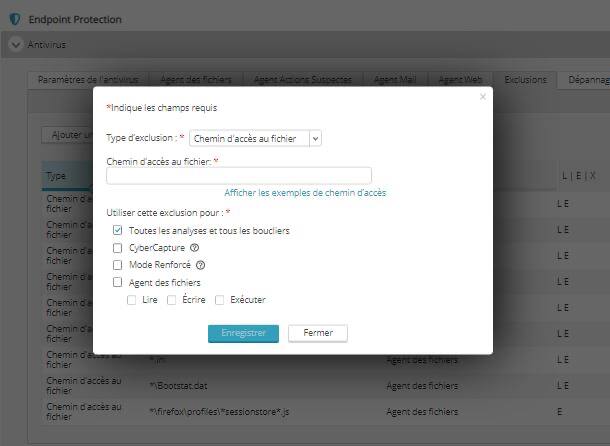
- Cliquez sur le bouton Enregistrer et appliquer aux appareils pour finaliser changement de politique.
- Cliquez sur Fermer.
Puis-je effectuer une sauvegarde manuelle de mes documents dans le cloud ?
- Bien que nous effectuions déjà une sauvegarde toutes les heures, vous pouvez aussi lancer une sauvegarde manuelle à tout moment.
-
Cliquez avec le bouton droit sur le logo d’Avast dans la barre d’état système et cliquez sur l’option Ouvrir Cloud Backup.
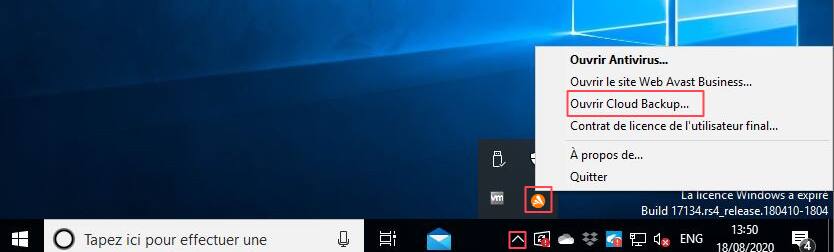
-
Saisissez le mot de passe, qui est le même que celui utilisé pour la connexion au portail CloudCare.
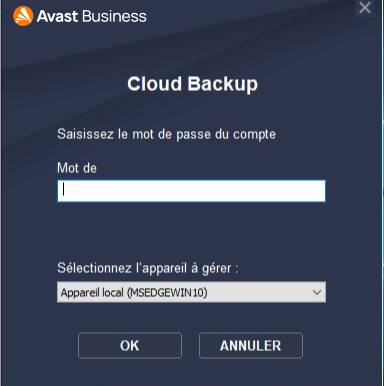
-
Cliquez sur Sauvegarder maintenant, ce qui va utiliser les paramètres pour sauvegarder encore une fois uniquement les documents.
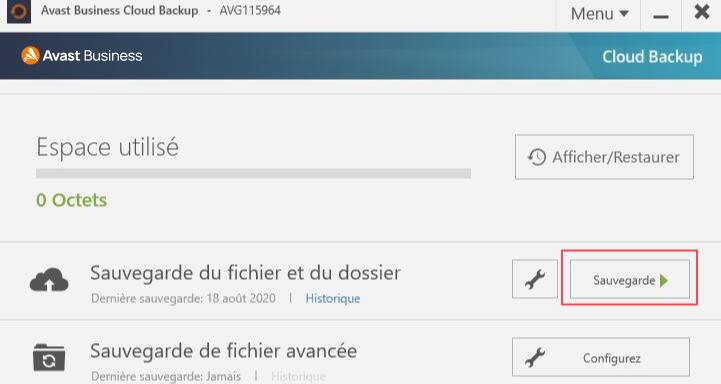
Comment restaurer mes documents depuis le cloud vers un appareil ?
-
Cliquez sur le logo Avast dans la barre d’état système, puis cliquez sur l’option Ouvrir Cloud Backup.
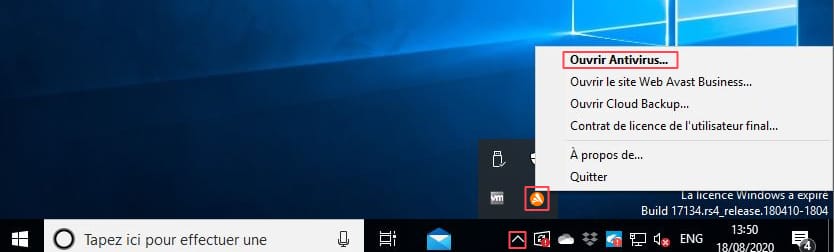
-
Saisissez le mot de passe, qui est le même que celui utilisé pour la connexion au portail CloudCare.
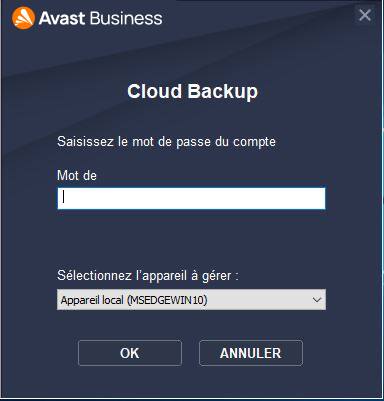
-
Cliquez sur le bouton Afficher/Restaurer.
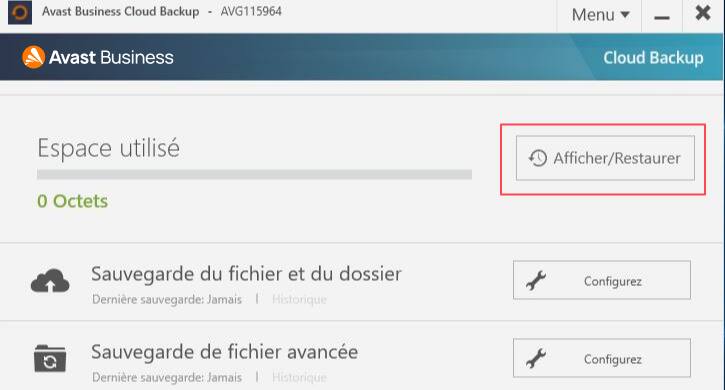
-
Cette opération ouvre l’Assistant de restauration. Vous pouvez taper une partie du nom du fichier, sa taille ou sa date de sauvegarde pour rechercher le fichier à récupérer. Vous pouvez aussi développer la liste des dossiers pour le rechercher en fonction de l’emplacement de la sauvegarde.
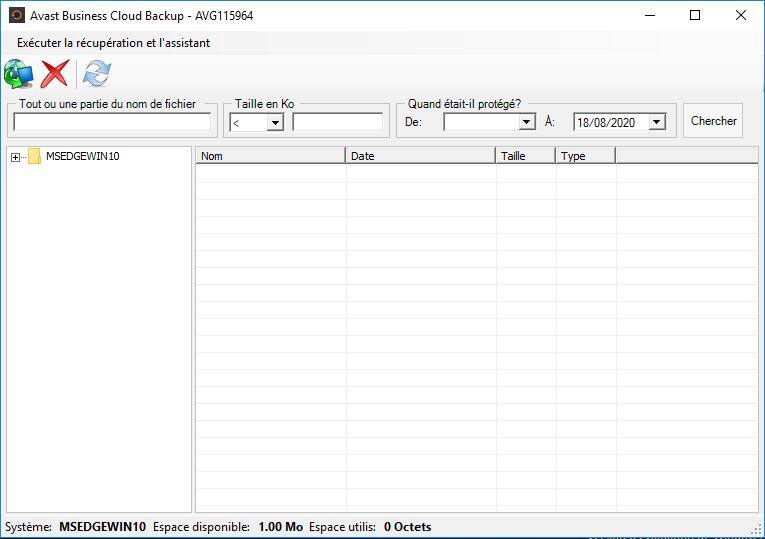
- Une fois la liste des fichiers disponible dans le panneau de droite, vous pouvez sélectionner le fichier. Pour récupérer plusieurs fichiers, maintenez enfoncée la touche Maj (tous les fichiers) ou la touche Ctrl (la sélection) pendant que vous cliquez sur les fichiers.
-
Cliquez avec le bouton droit pour ouvrir l’option Restaurer.

-
Par défaut, nous restaurons le fichier dans un autre emplacement, afin que vous disposiez des deux versions. Laissez le chemin, qui sera le dossier de restauration Avast dans vos Documents.

- Cliquez sur OK.
-
Le processus de restauration commence. Vous voyez sa progression jusqu’à ce qu’il se termine.
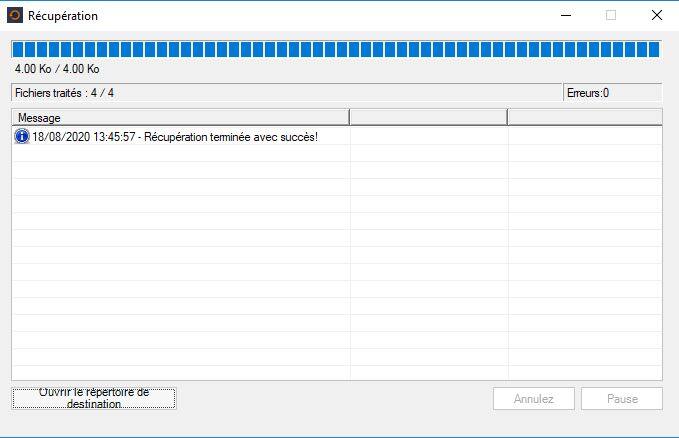
-
Une fois qu’il est terminé, cliquez sur le bouton Ouvrir le dossier de destination en bas de la fenêtre. Une nouvelle fenêtre de l’Explorateur de fichiers de Windows s’ouvre et vous présente le dossier de restauration d’Avast, dans lequel vous pouvez consulter ou déplacer vos fichiers.
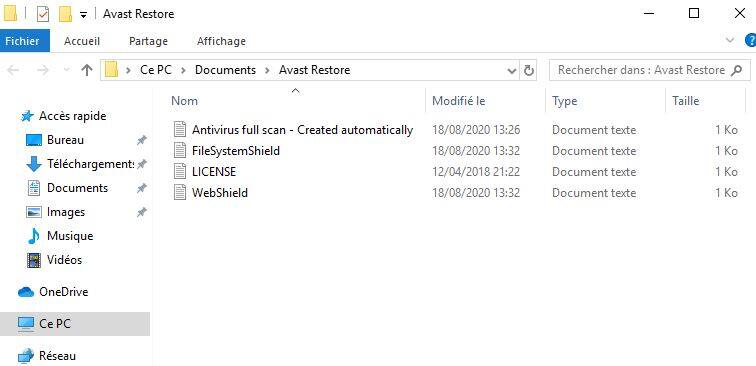
Comment restaurer mes documents à partir du portail CloudCare si l’appareil original qui les a sauvegardés n’est plus disponible ou ne fonctionne plus ?
-
Connectez-vous au tableau de bord CloudCare et cliquez sur le bouton Appareils.
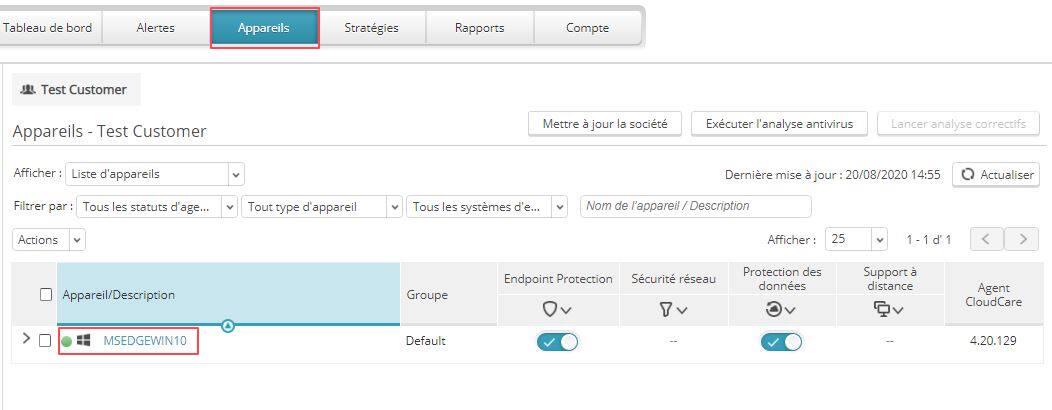
-
Cliquez sur l’appareil dont vous voulez récupérer les fichiers, ce qui ouvre la vue Détails de l’appareil.
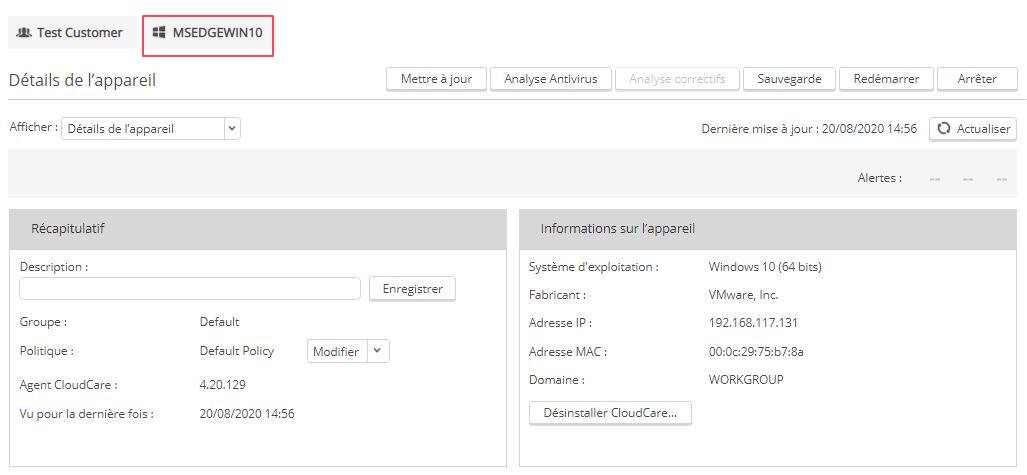
-
Faites défiler la liste jusqu’à la section Service Cloud Backup, puis cliquez sur Afficher et restaurer les fichiers.
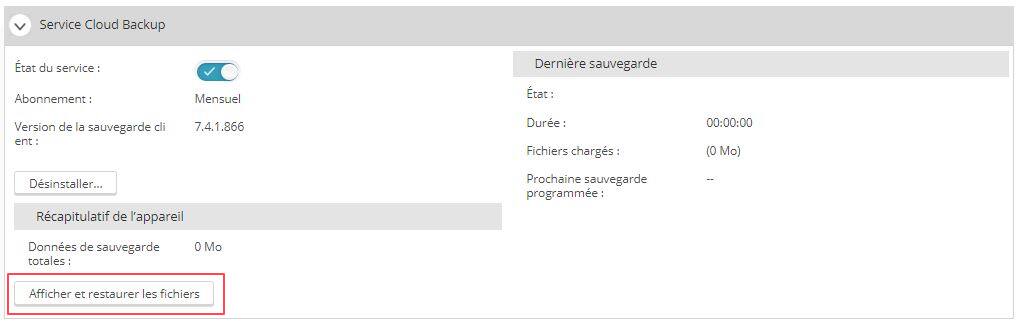
- Un deuxième onglet de navigateur avec le tableau de bord Cloud Backup s’ouvre.
-
Vous devez accepter notre Politique de confidentialité
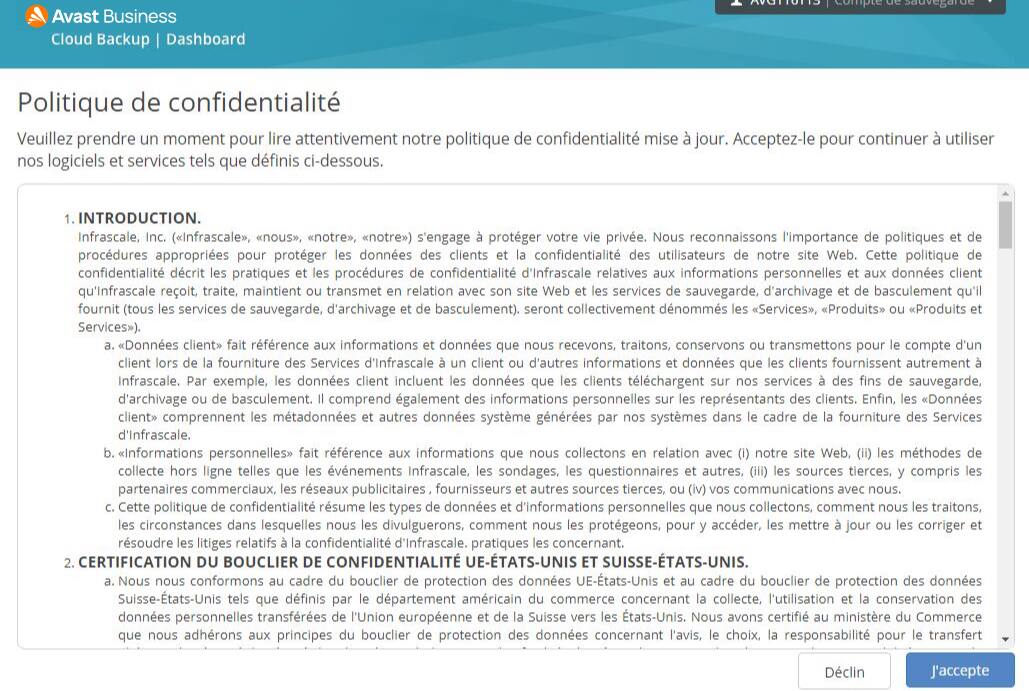
-
ainsi que les conditions générales.
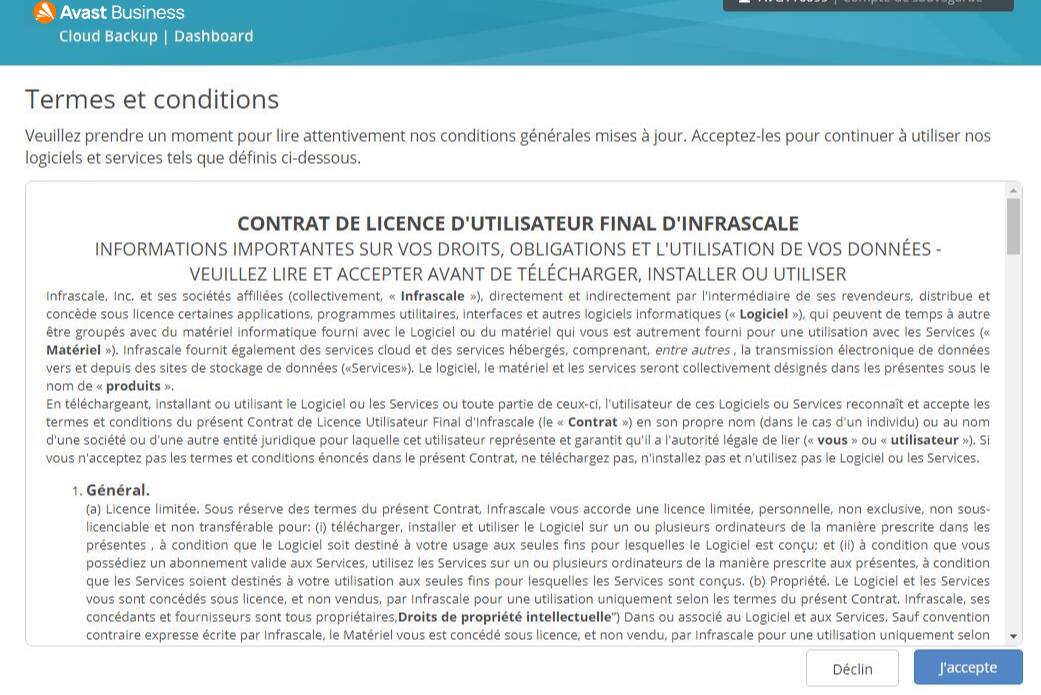
-
Dans le tableau de bord Cloud Backup qui s’affiche, une option permet de Rechercher un fichier avec une partie de son nom.
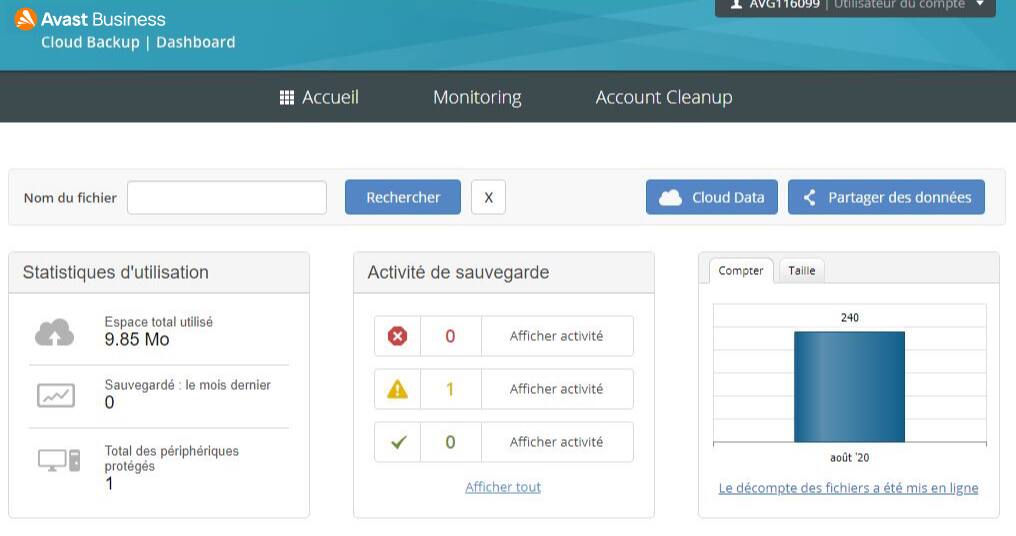
-
Saisissez une partie du nom du fichier pour rechercher tous les fichiers correspondants qui ont été chargés dans Cloud Backup.
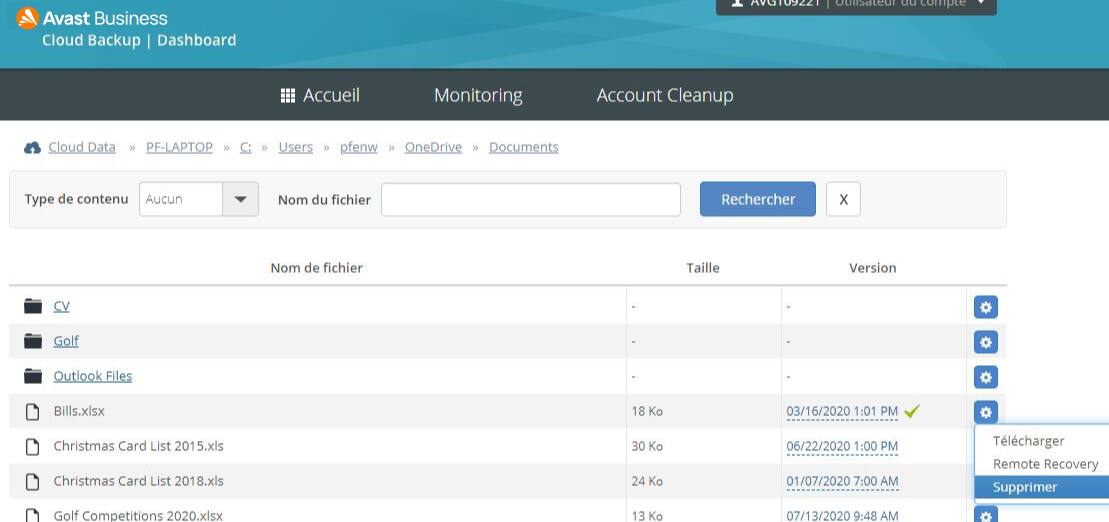
- Les fichiers correspondant aux critères de recherche s’affichent. Pour les télécharger, cliquez sur l’icône bleue de roue dentée sur la droite et choisissez Télécharger dans le menu déroulant.
Existe-t-il plusieurs versions de mes documents dans la sauvegarde dans le cloud ?
-
Oui. Si en suivant les étapes de la question ci-dessus, vous avez trouvé le document souhaité, cliquez sur le champ date/heure pour afficher un menu déroulant qui vous présente toutes les versions qui ont été sauvegardées pour ce fichier.
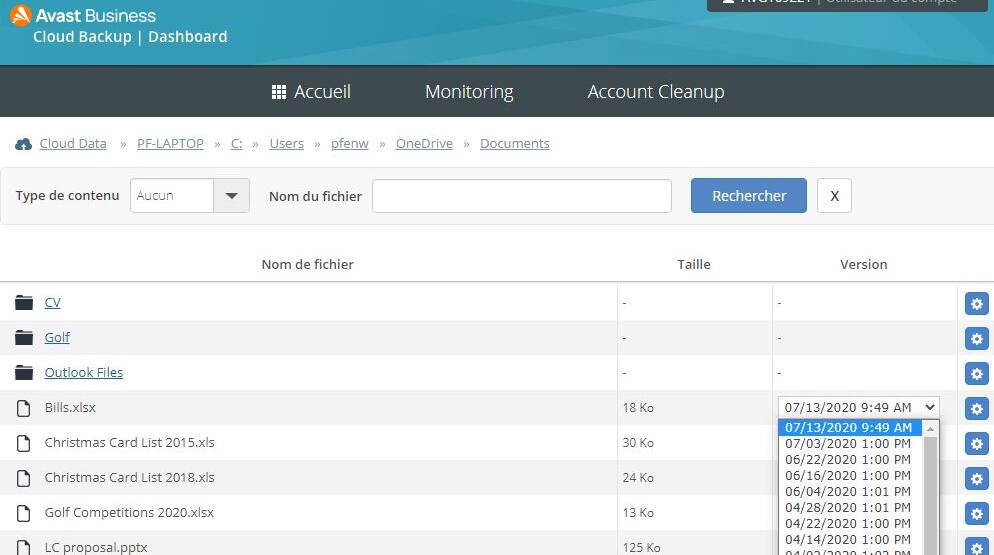
-
Une fois que vous avez identifié la version que vous recherchez, placez une coche à côté du fichier. Cliquez ensuite sur l’icône bleue de roue dentée sur la même ligne que le fichier.
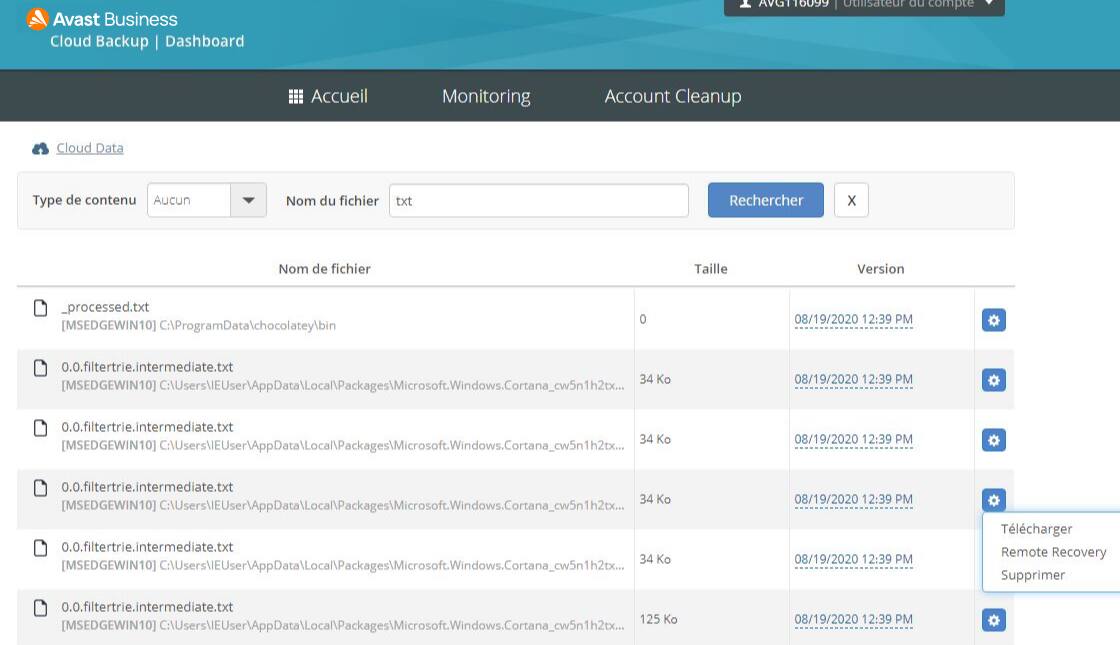
-
Cliquez sur l’option Télécharger pour lancer automatiquement le téléchargement du fichier sur l’appareil que vous utilisez actuellement (par exemple Factures.xls). Il est enregistré par défaut dans le dossier Téléchargements de l’utilisateur actuellement connecté.
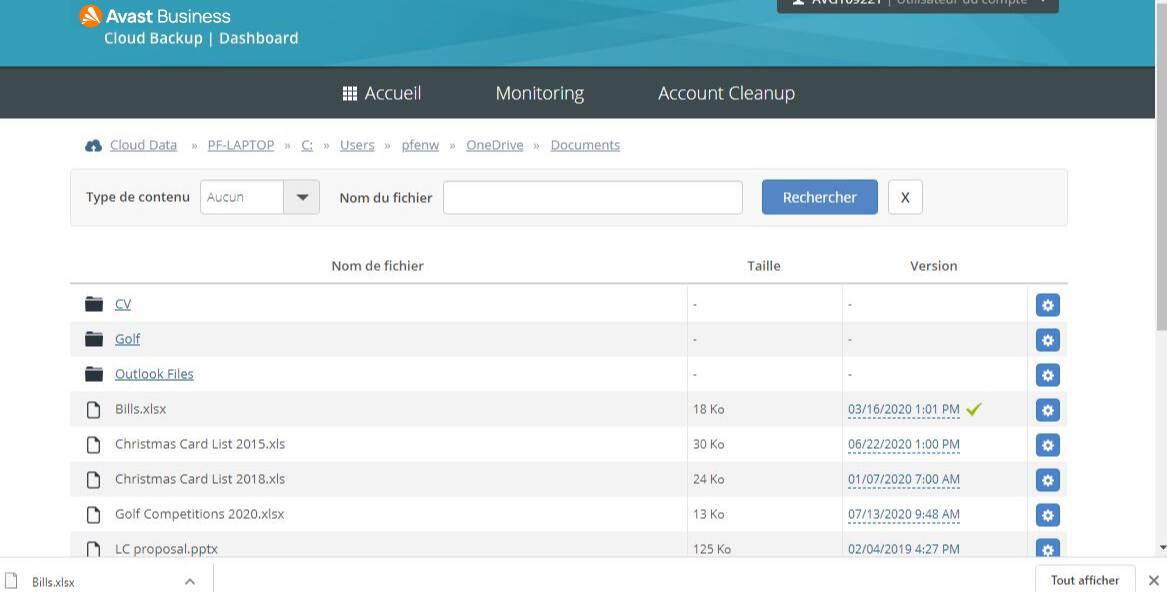
Comment savoir si mon logiciel CloudCare a été mis à jour et comment télécharger les mises à jour ?
-
Nous ne mettons pas automatiquement à jour Cloud Backup et Pare-feu. Seulement Antivirus avec le fichier de définitions virales des dernières menaces.
Au lieu de cliquez sur Appareils, cliquez sur le bouton Mettre à jour l’entreprise. Cette action lancera une mise à jour de tous les appareils que vous avez installés dans CloudCare. Il est recommandé d’effectuer cette opération si vous rencontrez des problèmes, car nous avons peut-être publié un correctif.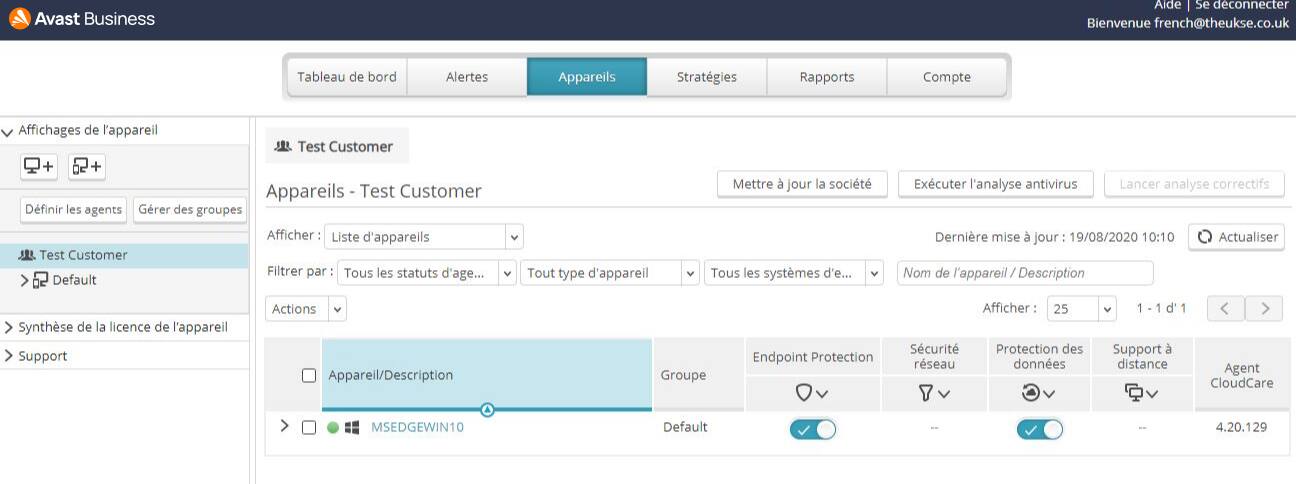
Comment contacter le support d’Avast pour obtenir de l’aide ?
- En envoyant un e-mail au service de support : smb_techsupport_t@avast.com
-
Utilisez cet e-mail plutôt que tout autre moyen de contact du support d’Avast via le site web d’Avast. Cette équipe spécialisée est un service exclusif lié à votre police de cyberassurance. Ses membres connaissent parfaitement tous les aspects de ce guide d’installation et le logiciel Avast CloudCare nécessaire pour la mise en conformité avec votre police de cyberassurance.
- Nous pouvons ensuite vous aider par messagerie instantanée ou par téléphone. Nous vous fournirons le numéro de notre réponse et nous pourrons également accéder à votre PC à distance si besoin.
-
Si notre équipe de support doit accéder à votre appareil, elle vous demandera d’autoriser l’Assistance à distance.

- Saisissez le code à 6 chiffres fourni par le représentant du support, puis cliquez pour lancer le téléchargement.
-
Cliquez sur OK pour installer le logiciel, et sur Oui dans les invites de Microsoft Windows.
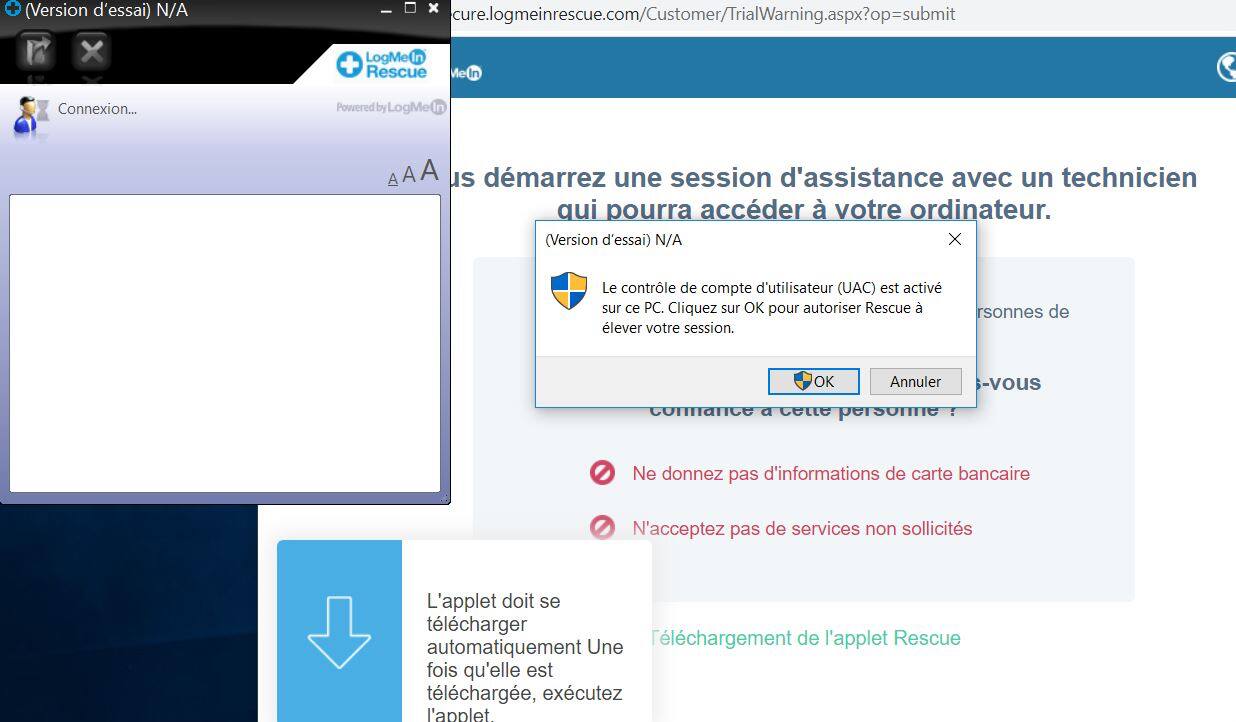
- Le logiciel de support est maintenant installé. Cliquez sur OK pour autoriser tous les représentants du support à accéder à votre appareil. Cette autorisation nous permet de voir votre appareil, d’y apporter des modifications et de le redémarrer si nécessaire.
Autres captures d’écran pour chaque langue
PT
FR
ES